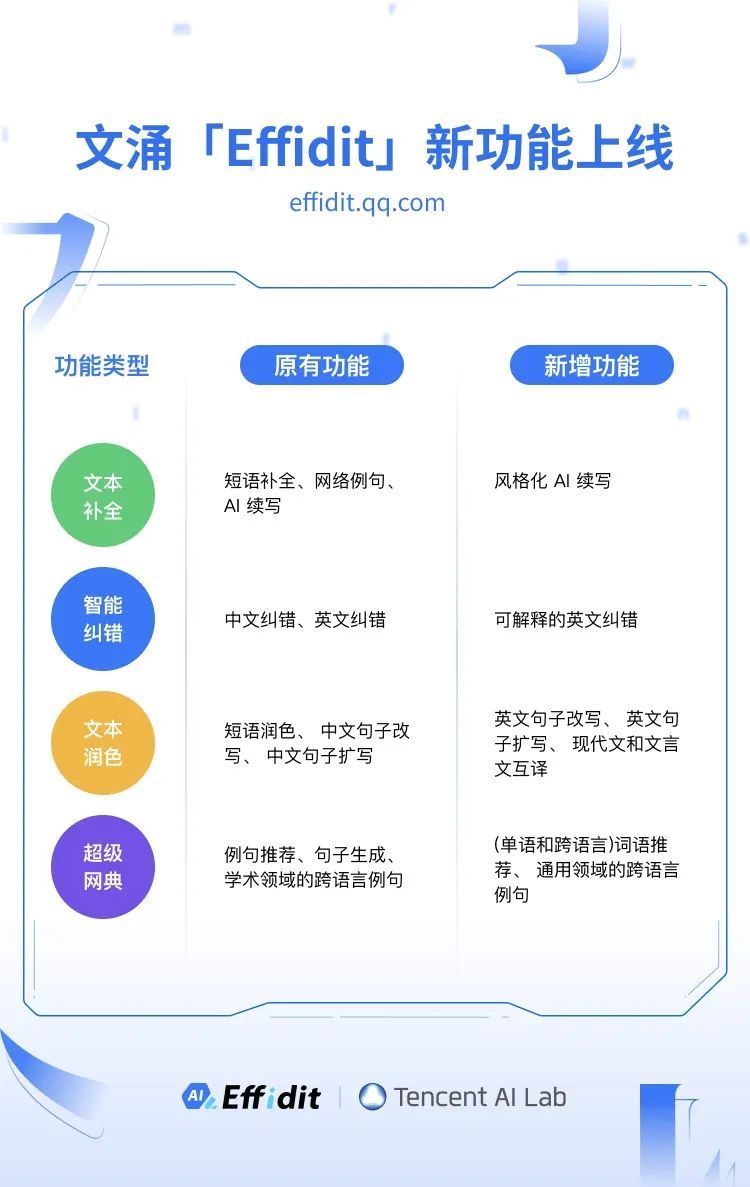DELL R730服务器U盘安装操作系统指南
一.系统安装注意事项:
1、DELL服务器安装系统,根据实际情况先做raid5,因为我们有3块硬盘; 2、安装系统前先把U盘做成启动盘,然后下载相应的阵列卡驱动,阵列卡驱动要先解压,一同拷到启动U盘里; 3、划分系统磁盘时要把100MB的系统保留空间删掉。
二.先做U盘启动盘
1、从网上下载Windows server 2008 R2标准版或者企业版; 2、下载安装做U盘启动盘的工具UltraISO软件,并做好U盘启动盘;

UItralSO


UItralSO
3、下载raid5阵列驱动程序,解压后,拷进我们刚做好的U盘启动盘里;

raid5驱动程序
三、做RAID5
以上准备工作做好,就可以对DELLR730做系统,首先要对磁盘做 raid,这里只有3块磁盘,所以做raid5. 不做raid的话开机的时候会出现如下界面,不操作的话进不了系统。
步骤:
1、开机启动时按Ctrl+R键

2、进入BOIS界面,选择PERC H330 Mini,按F2键,Create New VD

RAID Level选择RAID-5,Physical Disks三个磁盘全部选中,则Basic settings会出现信息,VD Size和VD Name,Tab键选择OK保存设置;

保存后,可以看到刚才配置的RAID5信息;

3、按ESC键退出重启;

四.DELL-R730安装操作系统
1、开机时按F11键,进入Boot Manager界面;

2、选择One-shot BIOS Boot Menu,进行BOIS设置;

3、选择System BIOS设置,选择BIOS,如图所示;

4、按ESC退出到Boot Manager一开始界面;
5、选择“BIOS Boot Menu”;

6、选择U盘启动,选择“[Hard drive]Disk connected to front USB”;


正在载入系统
7、Windows Server 2008 R2 64位操作系统安装;


现在安装

选择Windows Server 2008 R2 Enterprise(完全安装)

下一步
8、选择“自定义(高级)”;

9、加载驱动程序,选择阵列卡的驱动程序;

选择U盘,即阵列驱动所在的位置;

选择阵列卡驱动,找到之前准备好的驱动程序;


10、分配磁盘空间,点击“驱动器选项(高级)(A)”;


按照实际需求分配相应磁盘大小,点击“下一步”
11、系统安装;

当复制windows文件结束后,在安装更新时主机会重启,这个时候拔掉 U盘,期间主机会多次重启,最后完成系统安装。
系统安装完成后C盘空间占用很大,这是驱动器分页文件大小导致的,在“我的电脑—属性—高级系统设置---性能设置---更改----将托管的系统设在别的盘里。”




相关文章
- 戴尔(DELL)游匣G16怎么样?搭配14核酷睿i7HX+RTX4060 2.5K 240Hz
- 龙芯3C6000服务器CPU流片成功,性能直逼国际巨头
- 为什么选择Win8平板戴尔平板:专业知识与使用方法分享
- Win10系统怎么关闭代理服务器?Win10系统关闭代理服务器的方法
- 性价比提升超30%,腾讯云发布新一代基于AMD处理器的星星海云服务器实例SA5
- 戴尔电脑的win11怎么升级 Dell电脑系统升级方法
- Win10打印机提示rpc服务器不可用怎么办?Win10打印机提示rpc服务器不可用的解决方法
- Win11 dns网络服务器未响应是什么原因?Win11网络诊断为DNS服务器未响应解决方法
- Java Red5服务器实现流式视频播放_数据库
- Win11电脑DNS服务器未响应怎么办?DNS未响应最简单的修复办法